怎么样关闭电脑自动更新 电脑自动更新关闭步骤
怎么样关闭电脑自动更新,随着计算机技术的不断发展,电脑系统的更新也变得越来越频繁。虽然这些更新有助于提高电脑系统的稳定性和性能,但有时候也会给我们带来麻烦,比如无法工作或运行缓慢等问题。因此关闭电脑自动更新成为了许多人的需求,而下面我们就来介绍一下关闭电脑自动更新的具体步骤。
电脑自动更新关闭步骤
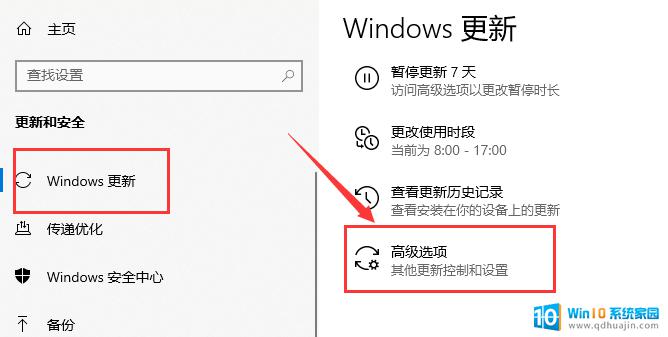
怎么样关闭电脑自动更新?
在页面右侧,Internet Explorer 会显示自动更新的当前状态:如果自动更新已启用,则表示计算机受到保护。Windows XP 会自动安装更新。 您无需执行其中的剩余步骤。 但很多朋友不喜欢电脑总是自动更新那怎么办呢?
下面,我们就来看看如何关闭自动更新显示。
1、首先我们在桌面上找到“我的电脑”图标,找到之后单击右键,在下拉的选项里单击“属性”按钮。
2、单击“属性”按钮之后会弹出对话框,这时我们单击对话框右侧的“自动更新”按钮。
3、单击“自动更新”按钮之后会出现对话框,这时我们勾选“关闭自动更新”按钮。勾选之后单击下方的“确定”按钮即可。
4、第二个方法:我们单击电脑屏幕左下方的“开始”按钮,单击之后在下拉的选项里单击“控制面板”按钮。
5、单击“控制面板”之后会弹出对话框,这时我们单击“安全中心”按钮。
6、单击“安全中心”按钮之后又会弹出对话框,这时我们单击下方的“自动更新”按钮。
7、单击“自动更新”按钮之后会弹出对话框,这时我们将对话框里面的“关闭自动更新”选项勾选上。然后单击下方的“确定”按钮。
8、单击“确定”按钮之后会出现对话框,这时我们可以看到弹出的对话框发生了变化,自动更新显示已经关闭了!
关闭电脑自动更新并不难,只需要按照正确的步骤操作即可。一旦关闭,可以有效避免更新对个人使用造成的困扰。希望大家可以通过这篇文章了解相关内容,并为自己的电脑做出正确的选择。





